1、点击“开始”—“Microsoft Office”—“Microsoft Excel 2010”,打开Microsoft Excel 2010。

2、点击Excel菜单栏的“文件”—“选项”,打开Excel选项界面。
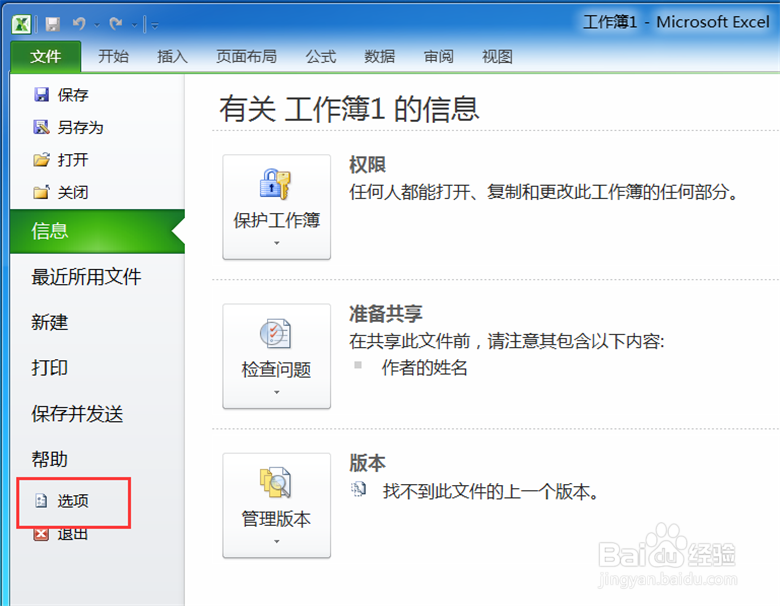
3、在Excel选项界面,点击左侧列表中的“保存”,打开保存设置界面。
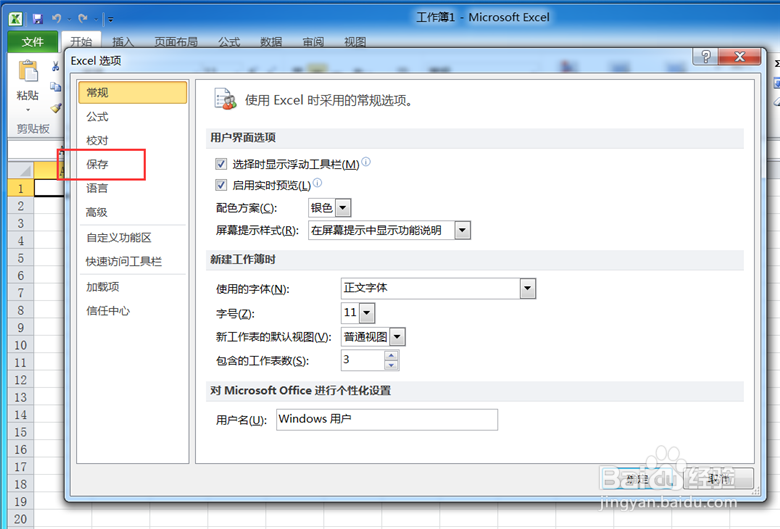
4、勾选“保存自动恢复信息时间间隔”,并设置时间间隔,比如设置为5分钟。
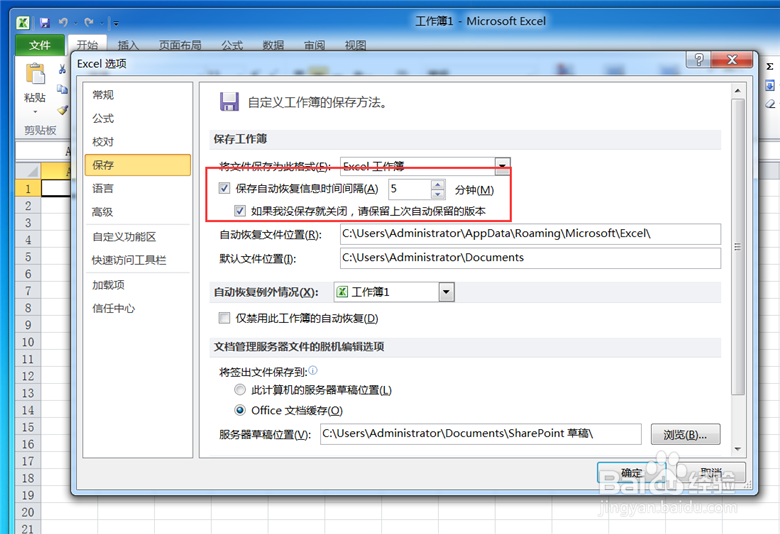
5、设置自动恢复文件的位置,即自动保存的文件所在位置,点击“确定”。

6、总结:1、打开Excel,点击“文件”—“选项”—“保存”,打开保存设置界面。2、勾选“保存自动恢复信息时间间隔”,并设置时间间隔。3、设置自动恢复文件的保存路径。4、点击“确定”,这样Excel每隔5分钟就会自动保存了。
